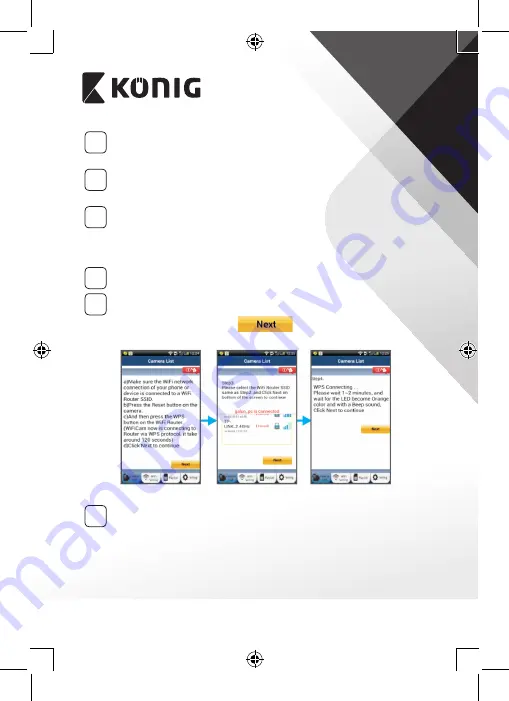
FRANÇAIS
29
2
Passez en mode WPS
Allumez votre caméra IP. Le voyant LED de l’état sur la caméra IP
s'allumera en vert pendant environ 15 secondes.
3
Chargement de programme
Le voyant LED de l’état clignotera en rouge pendant environ
15 secondes.
4
Appuyez sur la touche WPS sur votre caméra IP
Attendez que le voyant LED de l’état clignote entre le rouge et le
vert, puis tenez la touche WPS/RESET appuyée sur votre caméra IP
pendant 2 secondes pour passer en mode WPS. Le voyant LED de
l’état clignotera en vert.
5
Passez en mode WPS sur le routeur Wi‑Fi
Appuyez sur la touche WPS sur le routeur Wi-Fi
6
Sélection du routeur Wi‑Fi
Sélectionnez le routeur Wi-Fi de votre choix à l’écran (voir “Figure 9”).
Ensuite, sélectionnez l’onglet
pour passer à l’étape
suivante (voir “Figure 10”).
Figure 8
Figure 9
Figure 10
7
La caméra IP se connecte au routeur Wi‑Fi
Attendez environ 1-2 minutes. Si la caméra IP est correctement
connectée au routeur Wi-Fi, le voyant LED de l’état deviendra orange.
Autrement le voyant LED de l’état se mettra à clignoter en rouge. Si
la configuration n'est pas réussie, retournez à l'Étape 1 et essayez
de nouveau.
Summary of Contents for SAS-IPCAM115
Page 137: ...137 2 uCare Cam 0000 admin 0000 1 IP IP 1 DC DC IP LED IP 15 2 LED 15...
Page 142: ...142 11 13 12 14 IP Wi Fi 1 DC DC IP LED IP 15 2 LED 15...
Page 171: ...171 2 uCare Cam 0000 admin 0000 1 IP IP 1 IP IP 15 2 15 3 IP WPS 10 IP...
Page 172: ...172 ANDROID Apple 8 IP Wi Fi 4 uCare Cam 1 5 6 2 3 10 0000 7 5 uCare Cam 4 6 5 2 3 4...
Page 175: ...175 7 IP Wi Fi 1 2 IP Wi Fi IP Wi Fi 1 8 11 9 13 14 11 13 12 14...
Page 178: ...178 IP CD SAS IPCAM115 1 2 3 4 5 6 7 8 WPS 9 12...
Page 249: ...249 2 uCare Cam 0000 admin 0000 1 1 LED 15 2 LED 15...
Page 253: ...253 5 WPS Wi Fi WPS Wi Fi 6 Wi Fi Wi Fi 9 10 8 9 10 7 Wi Fi 1 2 Wi Fi LED LED 1 8 11 9 13 14...
Page 254: ...254 11 13 12 14 Wi Fi 1 LED 15 2 LED 15...
Page 256: ...256 4 17 18 16 17 18 APPLE 5 uCare Cam 6 7 Scan camera QR code QR 8 QR QR 9 UID ID QR DONE CD...
















































